10 parasta pikanäppäintä Windows 10:ssä ja niiden käyttö

Tutustu Windows 10:n 10 suosituimpaan pikanäppäimeen ja siihen, miten voit hyödyntää niitä tehokkaasti töissä, koulussa ja muissa asioissa.
Useimmat suuret videonjakoalustat, mukaan lukien YouTube ja TikTok, mykistävät tai poistavat videoita tekijänoikeudella suojatuilla äänitiedostoilla. Jos käyttäjät jatkavat tätä käyttäytymistä, se voi jopa johtaa kieltoon. Siksi sinun on varmistettava, että näille alustoille ladatut videot eivät sisällä tekijänoikeuksilla suojattuja kappaleita.

CapCutilla on musiikkikirjasto, jossa on runsas kokoelma kappaleita, joita voit lisätä videoihisi. Ennen kuin käytät näitä kappaleita, on tärkeää tietää, ettet törmää tekijänoikeusongelmiin. Tämä artikkeli vastaa kaikkiin CapCutiin liittyviin tekijänoikeuskysymyksiin.
Ovatko CapCut-kappaleet tekijänoikeussuojattuja?
CapCut-kappaleet eivät ole tekijänoikeuksin suojattuja. Ne ovat rojaltivapaita ja niitä voidaan käyttää sekä henkilökohtaisesti että kaupallisesti. Videoalustat, kuten YouTube, ovat kuitenkin erittäin tiukkoja tekijänoikeudella suojatun sisällön suhteen. Tästä syystä sinun on oltava kaksinkertainen varma ennen kuin lataat CapCut-kappaleita sisältäviä videoita näille videoalustoille.
Siksi on hyvä käytäntö tarkistaa käyttöehdot tai lisenssisopimus ennen niiden käyttöä.
Kappaleiden lisäksi CapCut antaa käyttäjille mahdollisuuden tuoda kappaleita ulkoisista lähteistä muokatakseen videoitaan. Erityisesti tämäntyyppisten kappaleiden kohdalla on suositeltavaa tarkistaa tekijänoikeustiedot, jotta et loukkaa niitä.
Onneksi CapCut on tarjonnut alustalleen tekijänoikeustarkistuksen, joka suorittaa ulkoisten kappaleiden tarkistuksen ennen videoidesi vientiä.
Tekijänoikeustarkistuksen suorittaminen CapCutilla mobiilissa
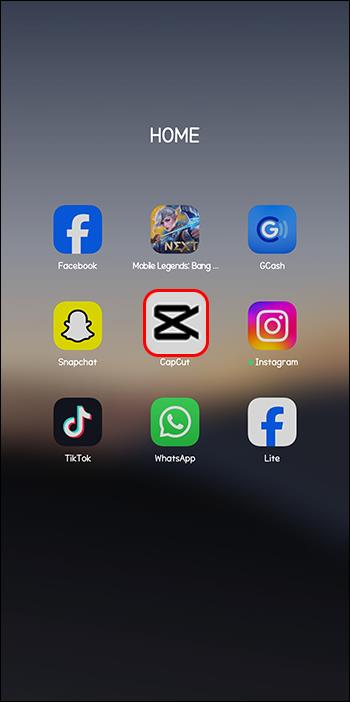
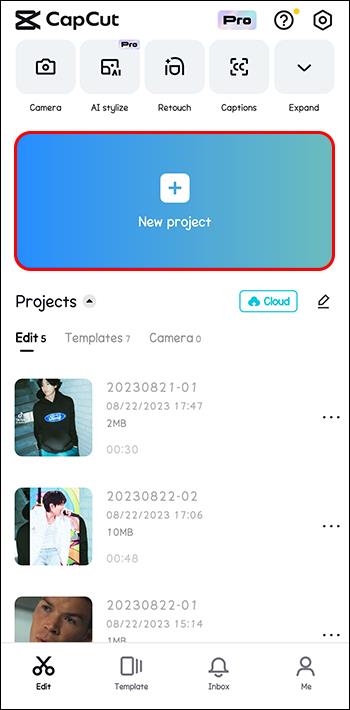
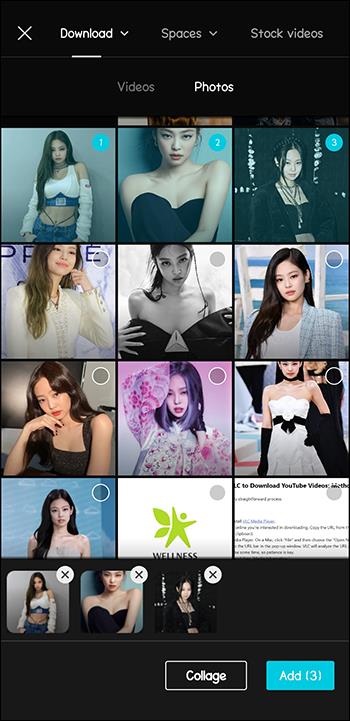
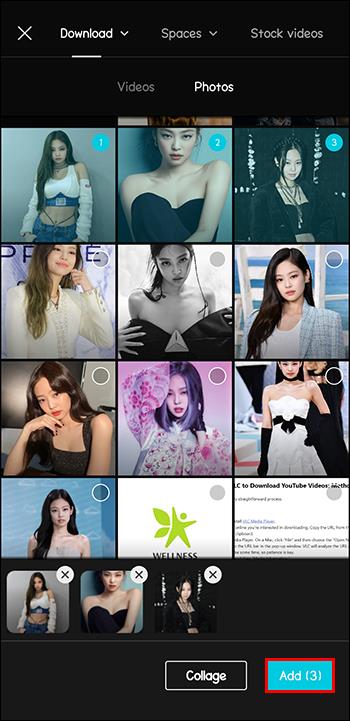
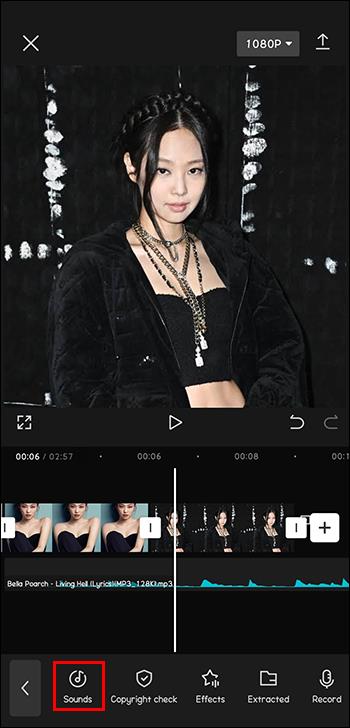

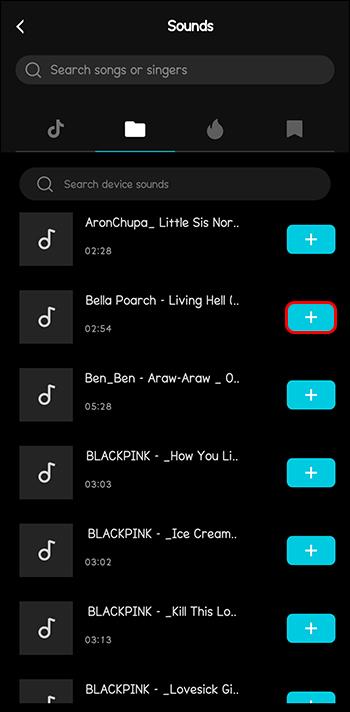
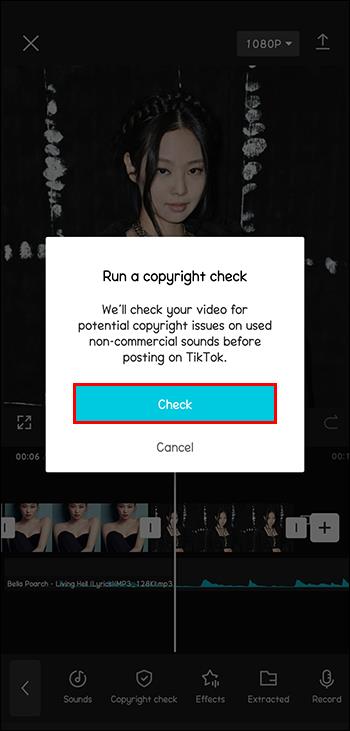
Odota, että CapCut suorittaa tiedoston tarkistuksen. Riippuen tiedoston koosta ja Internet-yhteytesi vahvuudesta, saatat joutua odottamaan muutaman minuutin. Kun se on valmis, saat ilmoituksen tarkistuksen tuloksesta.
Jos tekijänoikeudella suojattua ääntä ei havaittu, saat tekijänoikeuspassin. Jos tekijänoikeudella suojattu ääni kuitenkin havaitaan, saat varoituksen, että videosi mykistetään TikTokissa. Ja CapCut antaa sinulle mahdollisuuden vaihtaa äänen johonkin vastaavaan kirjastossaan.
Huomautus: Jos et löydä "Tekijänoikeus"-painiketta sovelluksestasi, käytät vanhentunutta CapCutin versiota. Päivitä sovelluksesi, niin näet uuden ominaisuuden.
Tekijänoikeustarkistuksen suorittaminen CapCutilla tietokoneessa
Tekijänoikeustarkistuksen suorittaminen CapCutilla PC:llä on samanlainen kuin mobiiliversiossa. Suorita CapCut-tekijänoikeustarkistus tietokoneella seuraavasti:
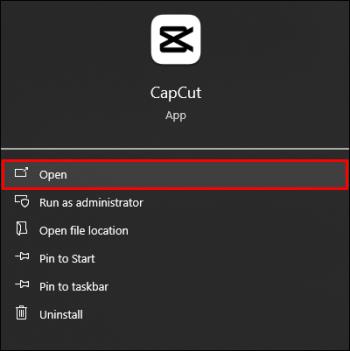
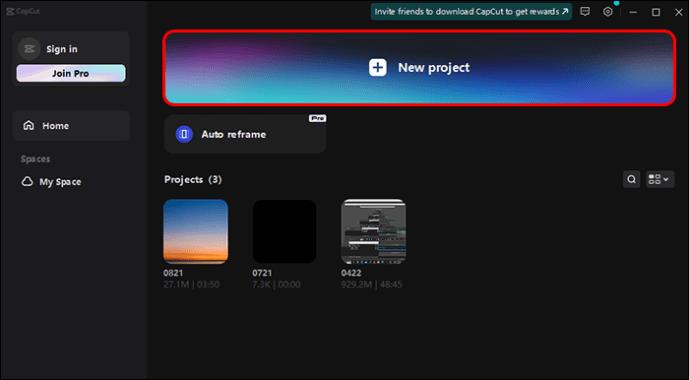
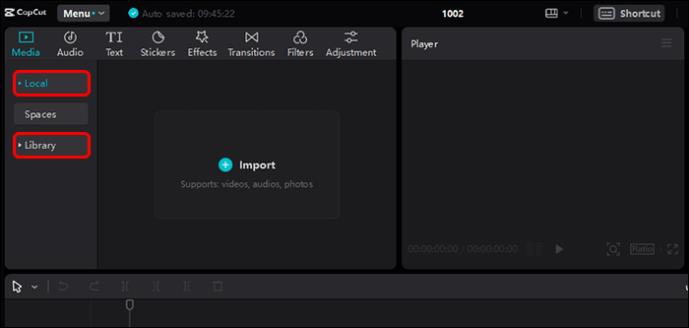
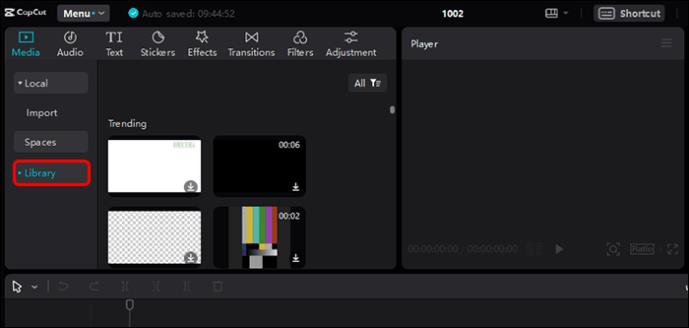

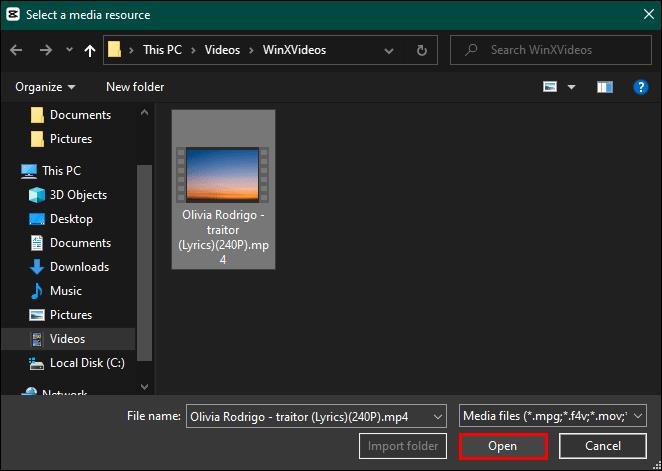
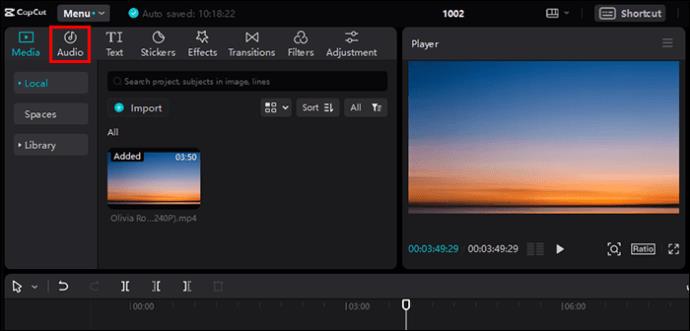
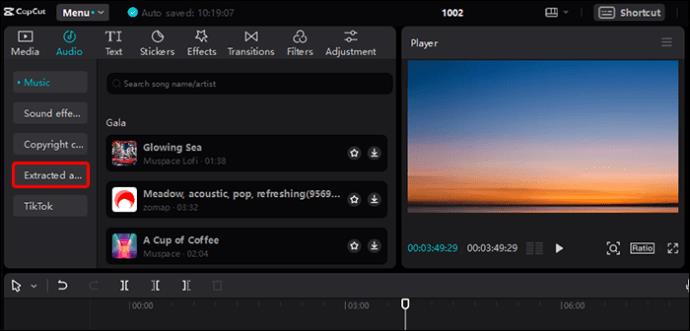
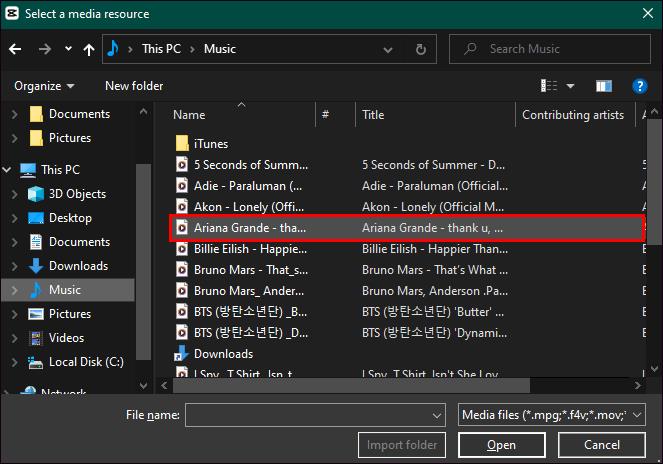
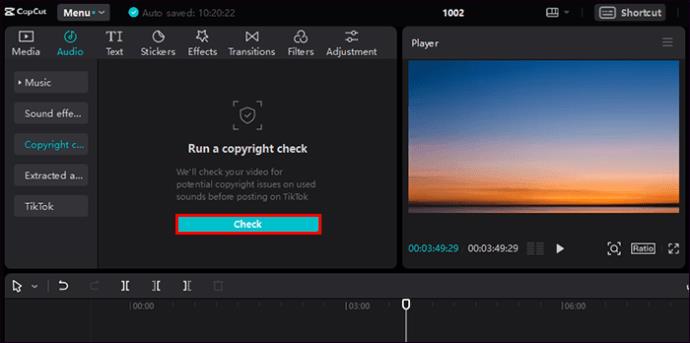
Odota, että CapCut suorittaa tiedoston tarkistuksen. Riippuen tiedoston koosta ja Internet-yhteytesi vahvuudesta, saatat joutua odottamaan muutaman minuutin. Kun se on valmis, saat ilmoituksen tarkistuksen tuloksesta.
Jos tekijänoikeudella suojattua ääntä ei havaittu, saat tekijänoikeuspassin. Jos tekijänoikeudella suojattu ääni kuitenkin havaitaan, saat varoituksen, että videosi mykistetään TikTokissa. Ja CapCut antaa sinulle mahdollisuuden vaihtaa äänen johonkin vastaavaan kirjastossaan.
UKK
Voitko tehdä tekijänoikeustarkistuksen CapCutin kappaleille?
Voit suorittaa tekijänoikeustarkistuksen CapCutin kappaleille samalla tavalla kuin voit tarkistaa kappaleet ulkoisesta lähteestä.
Onko CapCutin kappaleissa vesileimoja?
Kyllä, CapCutin kappaleissa ei ole vesileimoja.
Ovatko CapCutin kappaleet muokattavissa?
CapCutin avulla käyttäjät voivat muokata äänitiedostoja muokatakseen ääniä tiettyyn kontekstiin. Voit poistaa taustamelun, käyttää häivytystä ja häivytystä tarpeen mukaan ja säätää äänenvoimakkuutta.
Tekijänoikeudella suojattuja kappaleita ei tarvitse koskaan käyttää
Voit välttää tekijänoikeusongelmia varmistamalla, että kappaleesi tai videosi äänet ovat rojaltivapaita. Uuden CapCut-ominaisuuden avulla voit suorittaa tekijänoikeustarkistuksia, joten voit varmistaa, että sinulla ei ole ongelmia videoidesi kanssa. Tällä tavalla voit olla varma, että et kohtaa oikeudellisia ongelmia myöhemmin.
Oletko kokeillut CapCut Copyright check -ominaisuutta? Kuinka tehokkaana pidät sitä varmistamassa, että läpäisit tekijänoikeustarkastuksen videoalustoilla? Kerro meille alla olevissa kommenteissa.
Tutustu Windows 10:n 10 suosituimpaan pikanäppäimeen ja siihen, miten voit hyödyntää niitä tehokkaasti töissä, koulussa ja muissa asioissa.
Opas BitLockerin käyttöön, Windows 10:n tehokkaaseen salausominaisuuteen. Ota BitLocker käyttöön ja suojaa tiedostosi helposti.
Opas Microsoft Edge -selaushistorian tarkastelemiseen ja poistamiseen Windows 10:ssä. Saat hyödyllisiä vinkkejä ja ohjeita.
Katso, kuinka voit pitää salasanasi Microsoft Edgessä hallinnassa ja estää selainta tallentamasta tulevia salasanoja.
Kuinka eristää tekstin muotoilua Discordissa? Tässä on opas, joka kertoo, kuinka Discord-teksti värjätään, lihavoidaan, kursivoitu ja yliviivataan.
Tässä viestissä käsittelemme yksityiskohtaisen oppaan, joka auttaa sinua selvittämään "Mikä tietokone minulla on?" ja niiden tärkeimmät tekniset tiedot sekä mallin nimen.
Palauta viimeinen istunto helposti Microsoft Edgessä, Google Chromessa, Mozilla Firefoxissa ja Internet Explorerissa. Tämä temppu on kätevä, kun suljet vahingossa minkä tahansa välilehden selaimessa.
Jos haluat saada Boogie Down Emoten Fortnitessa ilmaiseksi, sinun on otettava käyttöön ylimääräinen suojakerros, eli 2F-todennus. Lue tämä saadaksesi tietää, miten se tehdään!
Windows 10 tarjoaa useita mukautusvaihtoehtoja hiirelle, joten voit joustaa, miten kohdistin toimii. Tässä oppaassa opastamme sinut läpi käytettävissä olevat asetukset ja niiden vaikutuksen.
Saatko "Toiminto estetty Instagramissa" -virheen? Katso tämä vaihe vaiheelta opas poistaaksesi tämän toiminnon, joka on estetty Instagramissa muutamalla yksinkertaisella temppulla!







